1、运行 Solidworks,打开你的三维模型。三维模型越完善,后期二维图的工作量也就越少。

2、按照图中方式,找到导出工程图的选项。这里与零件制作工程图的步骤相似。

3、根据装配体的内容多少,选择合适的图纸尺寸。这里我们选择A0。

4、按照图示方式,将主视图拖入图框,鼠标再根据图中箭头所指,点击空白处,可放下相应的视图。

5、由于是装配体,坐标原点很多,这里我们便于观察, 可以按图示方式将坐标原点隐藏。

6、由于港粕登漪装配体中经常需要 剖视来表达一些安装配合关系。这里我们可以提前做出一个全剖视图备用,以减少后期CAD中的工作量。
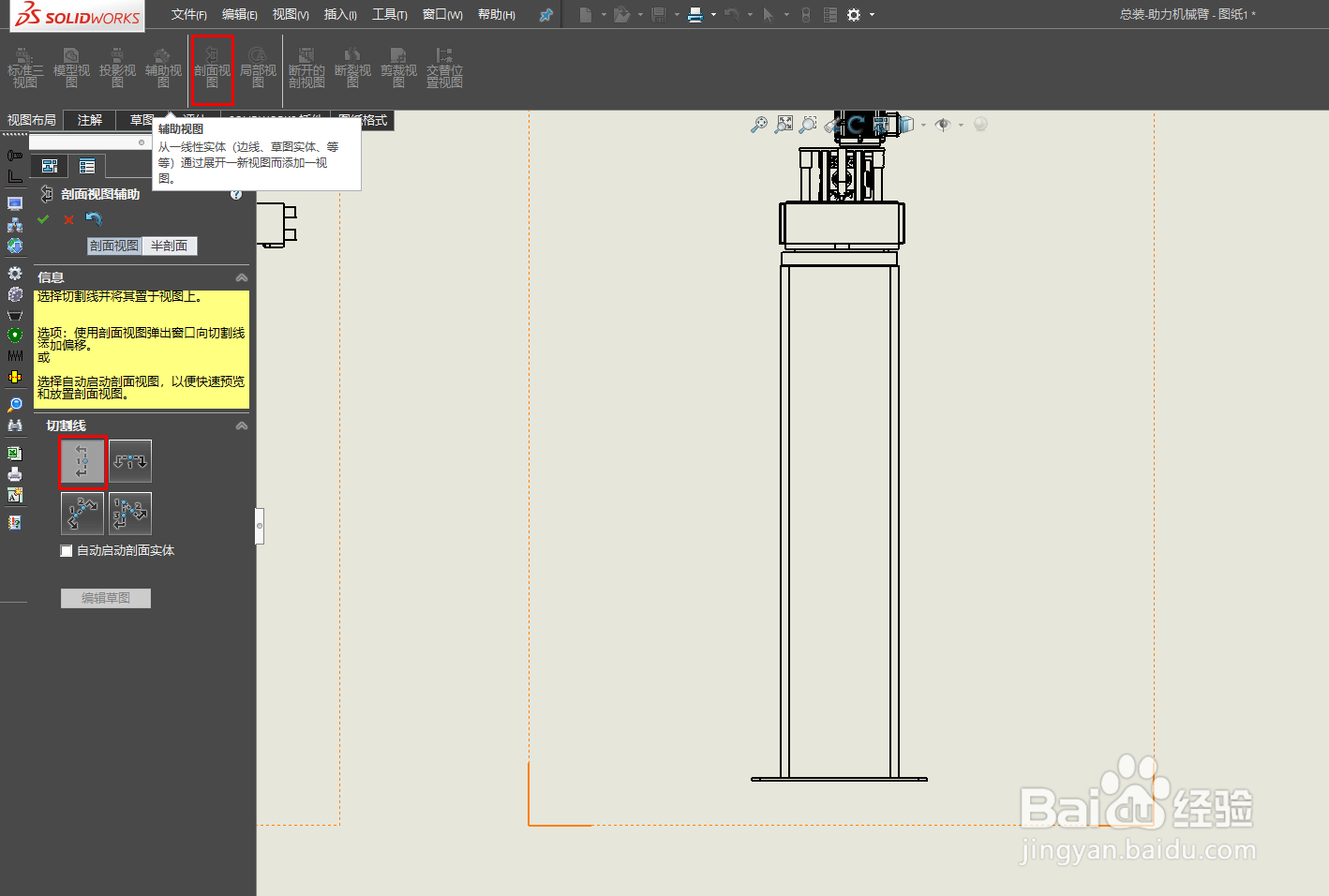
7、剖切选项这里就不要选择自动剖面线了,因为大部分剖面线在CAD中都是要自己重新画的。

8、完成剖视图。将视图都拖到图纸框内。如果比例不适合,可以按图所示调整绘图比例。

9、这里我们就用10:1就可以。

10、为了减少在CAD中的工作量,我们可以提前把圆角线去除掉。这个操作之前的经验提到过了,附一个链接。接下来,按图示另存文件。

11、将文件保存为 dwg 格式。这样前期通过软件就导出了装配图的大致视图。

